2 manieren om programma's te sluiten vanuit het Alt + Tab-scherm in Windows 10
Bijgewerkt Januari 2023: Krijg geen foutmeldingen meer en vertraag je systeem met onze optimalisatietool. Haal het nu op - > deze link
- Download en installeer de reparatietool hier.
- Laat het uw computer scannen.
- De tool zal dan repareer je computer.
Windows 10 biedt meerdere manieren om programma's te sluiten. U kunt op de knop Sluiten op de titelbalk klikken, dubbelklikken op het programmapictogram uiterst links op de titelbalk, met de rechtermuisknop op het programmapictogram op de taakbalk klikken en vervolgens op de optie Sluiten klikken, de sneltoets Alt + F4 gebruiken , gebruik Taakbeheer of Opdrachtprompt om een programma te sluiten.
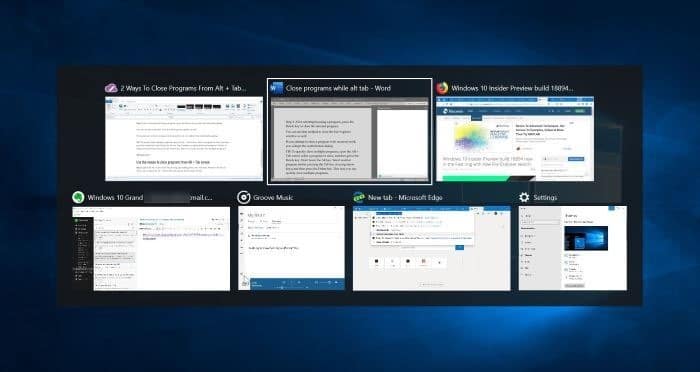
Naast deze bekende methoden zijn er manieren om programma's en Verkenner-vensters ook vanuit het Alt + Tab-scherm te sluiten.
De meeste gebruikers gebruiken Alt + Tab alleen om tussen programma's te schakelen. Omdat u een programma kunt sluiten vanuit het Alt + Tab-scherm, kunt u gemakkelijk programma's sluiten die u wilt sluiten.
Belangrijke opmerkingen:
U kunt nu pc-problemen voorkomen door dit hulpmiddel te gebruiken, zoals bescherming tegen bestandsverlies en malware. Bovendien is het een geweldige manier om uw computer te optimaliseren voor maximale prestaties. Het programma herstelt veelvoorkomende fouten die kunnen optreden op Windows-systemen met gemak - geen noodzaak voor uren van troubleshooting wanneer u de perfecte oplossing binnen handbereik hebt:
- Stap 1: Downloaden PC Reparatie & Optimalisatie Tool (Windows 11, 10, 8, 7, XP, Vista - Microsoft Gold Certified).
- Stap 2: Klik op "Start Scan" om problemen in het Windows register op te sporen die PC problemen zouden kunnen veroorzaken.
- Stap 3: Klik op "Repair All" om alle problemen op te lossen.
Hier ziet u hoe u een programma sluit vanuit het Alt + Tab-scherm in Windows 10.
Methode 1 van 2
Gebruik de Delete-toets om programma's te sluiten vanuit het Alt + Tab-scherm
Dit is onze favoriete methode om snel meerdere programma's te sluiten.
Stap 1: Houd de Alt-toets ingedrukt en druk vervolgens op de Tab-toets om het Alt + Tab-scherm weer te geven.
Stap 2: Gebruik hier de Tab-toets of de pijltoetsen om het programma dat u wilt sluiten te selecteren of te focussen.
Stap 3: Druk na het selecteren / focussen van een programma op de Delete-toets om het geselecteerde programma te sluiten.
U kunt deze methode ook gebruiken om het Verkenner-venster te sluiten.
Als u een programma probeert te sluiten met niet-opgeslagen werk, krijgt u een bevestigingsvenster.
TIP: Om snel meerdere programma's te sluiten, opent u het Alt + Tab-scherm, selecteert u een programma dat u wilt sluiten en drukt u op de Delete-toets. Laat de Alt-toets niet los. Selecteer een ander programma (druk op de Tab-toets of gebruik de pijltoetsen) en druk vervolgens op de Delete-toets. Op deze manier kunt u snel meerdere programma's afsluiten.
Methode 2 van 2
Gebruik de muis om programma's te sluiten vanuit het Alt + Tab-scherm
Stap 1: open het Alt + Tab-scherm door de Alt + Tab-toetsen ingedrukt te houden. Windows 10 biedt om voor de hand liggende redenen geen manier om het Alt + Tab-scherm met de muis te openen!
Stap 2: wanneer het Alt + Tab-scherm actief is, verplaats je de muisaanwijzer naar de voorbeeldtegel van het programma die je wilt sluiten om het sluitpictogram te zien. Klik op het sluitpictogram om het geselecteerde programma te sluiten.
Onze handleiding voor het snel sluiten van alle actieve programma's in de Windows 10-handleiding kan ook interessant voor u zijn.

